apple pencil怎么连接
使用Apple Pencil时,需先确保设备支持并开启蓝牙功能,然后将Apple Pencil插入iPad的闪电接口,系统会自动开始连接流程,完成后即可使用。
ple Pencil作为iPad的得力助手,凭借其精准的触控和便捷的操作体验,深受用户喜爱,要充分发挥其功能,首先需要正确地将其与iPad连接,以下是详细的连接步骤及注意事项:

确认设备兼容性
在尝试连接之前,确保你的iPad型号支持所使用的Apple Pencil版本,以下是各代Apple Pencil支持的iPad型号概览:
| Apple Pencil版本 | 支持的iPad型号 |
|---|---|
| 第一代 | iPad Pro 12.9英寸(第1、2代) iPad Pro 9.7英寸 iPad Pro 10.5英寸 iPad(第6、7代) iPad Air(第3代) iPad mini(第5代) |
| 第二代 | iPad Pro 12.9英寸(第3代及以上) iPad Pro 11英寸(所有型号) |
连接步骤
第一代Apple Pencil连接方法
-
取出并准备:确保Apple Pencil已充满电,取下顶端的盖子,露出Lightning接口。
-
插入iPad:将Apple Pencil的Lightning接口轻轻插入iPad的Lightning接口,iPad屏幕应会自动弹出配对提示。
-
完成配对:在弹出的提示中,点击“配对”按钮,即可完成连接。
第二代Apple Pencil连接方法
-
确认兼容性:首先确认你的iPad支持Apple Pencil第二代。
-
磁性吸附:将Apple Pencil的磁性侧边靠近iPad的侧边,对齐磁性区域,当Apple Pencil靠近时,iPad屏幕上会显示配对提示。
-
点击配对:在配对提示中,点击“连接”或“配对”按钮,即可完成连接。

使用与维护
-
使用应用:连接成功后,你可以使用Procreate、Adobe Fresco等绘画应用,或Notability、GoodNotes等笔记应用,享受Apple Pencil带来的流畅书写和绘画体验。
-
充电维护:
- 第一代:通过Lightning接口充电,可插入iPad或使用附带的充电适配器。
- 第二代:只需将Apple Pencil放在iPad侧边的磁性连接器上,即可自动开始充电。
-
注意事项:
- 确保Apple Pencil在连接前已充满电。
- 如果遇到连接问题,可以尝试重启iPad、检查蓝牙设置或重新配对。
- 定期检查并更换磨损的笔尖,以确保书写和绘画的流畅性。
FAQs
Apple Pencil无法连接怎么办?
-
检查电量:确保Apple Pencil已充满电。
-
重启设备:尝试重启iPad,以解决可能的系统加载问题。
-
重新配对:在蓝牙设置中忘记此设备,然后重新进行配对。

-
检查笔尖:确保笔尖安装正确且未磨损。
Apple Pencil支持哪些iPad型号?
-
第一代Apple Pencil:支持iPad Pro 12.9英寸(第1、2代)、iPad Pro 9.7英寸、iPad Pro 10.5英寸、iPad(第6、7代)、iPad Air(第3代)和iPad mini(第5代)。
-
第二代Apple Pencil:支持iPad Pro 12.9英寸(第3代及以上)和iPad Pro 11英寸(所有型号)
版权声明:本文由环云手机汇 - 聚焦全球新机与行业动态!发布,如需转载请注明出处。




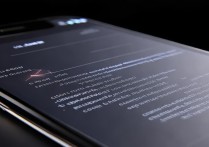
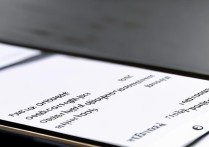
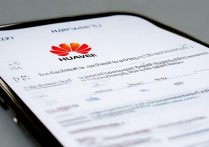





 冀ICP备2021017634号-5
冀ICP备2021017634号-5
 冀公网安备13062802000102号
冀公网安备13062802000102号